リニューアル後に、サイトマップの書き換えをした
ネットショップをリニューアル後、Googleからメールをもらっていたので対応しました。
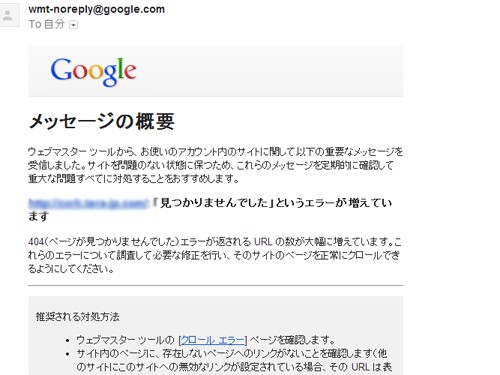
「404(ページが見つかりませんでした)エラーが返される URL の数が大幅に増えています。」
つまり、見ることができないページがあるので修正してください。という意味になります。
不要な記事を整理した関係で、ページ数も減った結果、クロールできないページが増えています。
正しく表示されているページを、送信する
Googleに正しい情報を送信するには、新しいホームページの「サイトマップ」を送信します。
以前から使っているホームページのサイトマップではなく、新たに作ります。
またここでいうサイトマップというのは、ホームページ上に記載する「ページ全体の説明」ではなくて、ロボット型検索エンジンがサイトをクロール(巡回)しにきたときに、そのサイトの構造を効率的に知らせるための.xmlファイルのことです。
- サイトマップを作成する
- サイトマップをアップロードする
- サイトマップをアップしたことを、Googleに通知する
細かい内容の書き方はこちらのブログで紹介されていましたが、
こちらのように自動でサイトマップを作ることができるサイトもあります。
上記のサイトマップ自動生成ツールのいいところは、除外ディレクトリを設定できること。
私の場合、CMSを格納するフォルダは巡回不要のため、クロール対象はずしました。
サイトマップは、sitemap.xml というファイル名でダウンロードできるので、しておきます。
ホームページのファイルが格納されているフォルダのindex.html と同じ階層に、作成したsitemap.xml をアップします。
アップロードしたら、新しくアップしたことをGoogleに伝えます。
ウェブマスターツールにログインし、該当サイトのリンクをクリック。
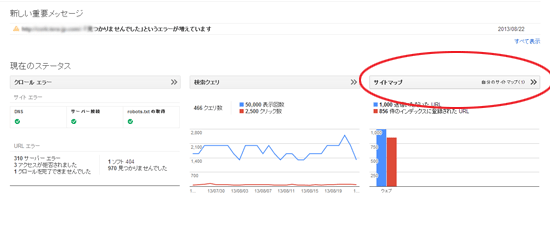
右のサイトマップのメニューをクリックすると、右側に、赤いメニューで「サイトマップの通知」というボタンがあります。
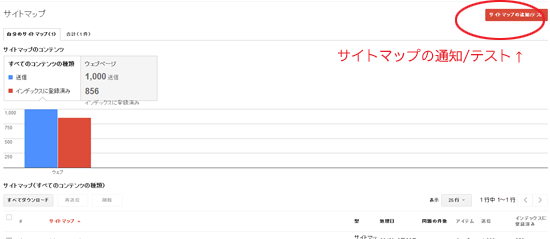
このボタンをクリックして、 2. で作成したサイトマップをアップロードします。
※上の画像のように「サイトマップの通知」と表示されるのは、一度でもサイトマップを送信したことがある場合です。
新規サイトでこれからサイトマップをはじめて送信する場合は、サイトマップURLを入力するフォームが表示されるので、「sitemap.xml」と入力します。
私の場合、1日1回エラーメールが届きました。
リニューアルオープンから1週間ほど。2回届いたので、週明けにあわてて作業をしました。
Googleウェブマスターツールは、サイトの不具合を自動で教えてくれるので(メール設定ONの場合)、サイトマップや受け取り可能なメールを設定したほうがよいです。
当ブログもすでにサイトマップは設定してあるので、ウェブマスターツールで再度送信確認だけはしておくつもりです。